Advertentie
Wanneer je uiteindelijk besluit installeer een Nest-thermostaat De Nest Thermostat installeren en gebruiken om energiebesparing te automatiserenAls je er ooit over hebt nagedacht om aan de slag te gaan met huisautomatisering, is het kopen van een Nest-thermostaat de perfecte manier om te beginnen. In slechts een week gebruik hebben we ons energieverbruik gehalveerd. Lees verder in je huis heb je misschien de indruk dat het gewoon een manier is om te besparen op energierekeningen. Wat u zich binnen een paar weken na het bezitten ervan realiseert, is dat er veel andere dingen zijn waarvoor u het smartapparaat kunt gebruiken.
De Nest-thermostaat is hard op weg het hart van velen te worden slimme huizen Wat is een Smart Home?We hebben onlangs een Smart Home-categorie gelanceerd op MakeUseOf, maar wat is een smart home? Lees verder , vooral omdat het een van de meest populaire slimme apparaten op de markt is, maar ook omdat er zijn zo veel fabrikanten en app-ontwikkelaars die hun diensten en producten integreren met de Nest.
Lees verder - het zal u misschien verbazen hoeveel kleine trucjes u kunt bereiken met uw nieuwe Nest-thermostaat!
Spraakopdrachten met Google Now
De toekomst is aangebroken.
Net als op Star Trek Wolfram Alpha - Een stap dichter bij de computer van Star Trek Lees verder waar elk scheepscommando werd voortgezet met het woord "Computer" - dat kan gebruik Google Now 6 Google Now-functies die de manier waarop u zoekt zullen veranderen Mogelijk gebruikt u Google Now al op uw Android-apparaat, maar haalt u er alles uit wat u kunt? Weten over deze kleine functies kan een groot verschil maken. Lees verder om je Nest te bedienen door de opdracht vooraf te laten gaan met de woorden 'OK Google'.
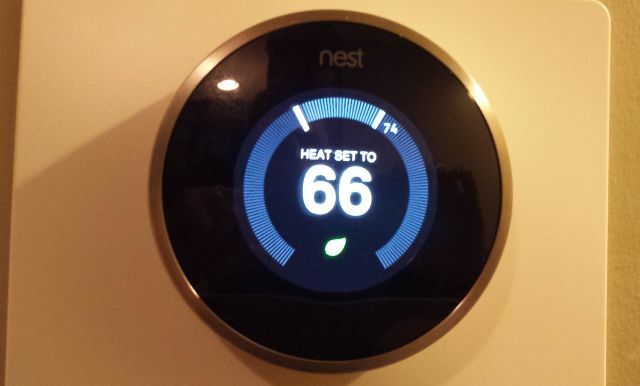
Dit is eenvoudig te realiseren. Dit zijn de vereisten:
- Je hebt een Google-account nodig
- Download Google Now voor je iPhone of je Android
- Of download Google Chrome
Ga aan de slag, bezoek gewoon de Werkt met Nest-pagina, en onder Bedien je Nest met je stem, Klik Ja, ik doe mee. Je moet Google toestemming geven om je Nest-thermostaat te bedienen.
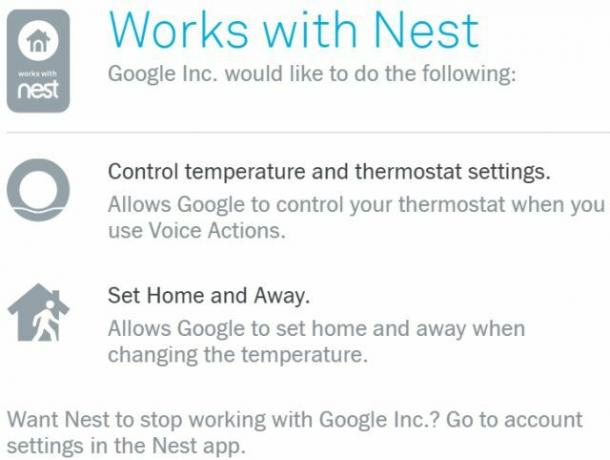
Als je klaar bent, zie je een groene 'Ingeschakeld'-status met een vinkje. Dit betekent dat je klaar bent om je Nest met je stem te bedienen!
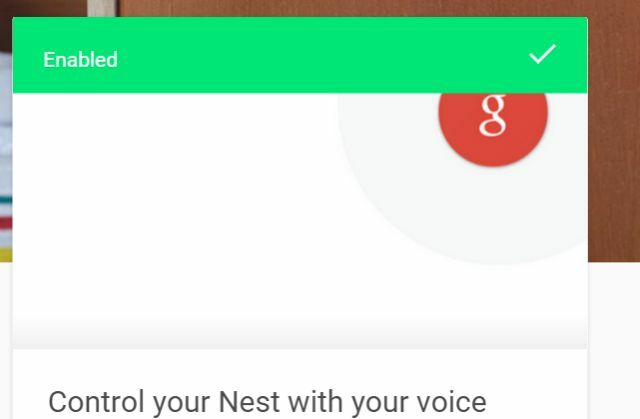
Als je Google Chrome gebruikt, tik je gewoon op de microfoon in het veld Google Zoeken (of zeg je 'oke Google OK, Google: 20 nuttige dingen die u tegen uw Android-telefoon kunt zeggenGoogle Assistant kan u helpen veel gedaan te krijgen op uw telefoon. Hier zijn een hele reeks eenvoudige maar nuttige OK Google-opdrachten om te proberen. Lees verder "In uw microfoon) en zeg vervolgens" stel de temperatuur in op 65 "of welke temperatuur u maar wilt. Google zal een configuratiescherm openen met je Nest-apparaat en locatie en de temperatuur waarop je het wilt instellen.
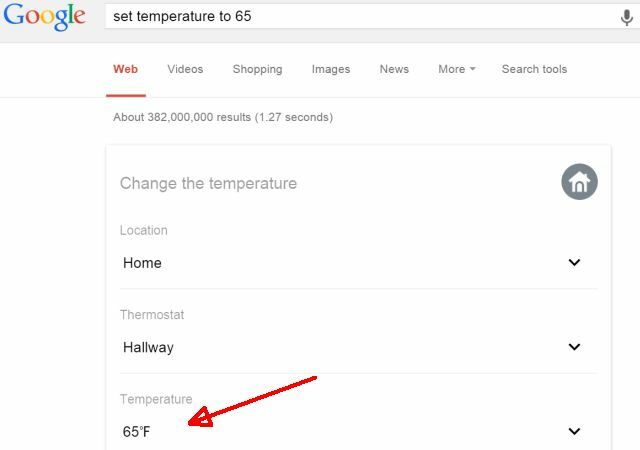
Klik hieronder op het groene vinkje om de wijziging te starten. U ziet een afbeelding van het nest met uw doeltemperatuur als bevestiging dat de wijziging heeft plaatsgevonden.
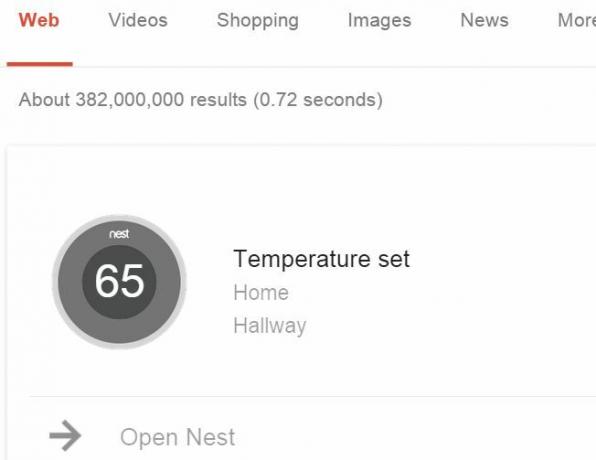
U kunt verschillende bewoordingen gebruiken om uw opdracht voor temperatuurverandering op te geven - bekijk ze allemaal op de Works with Nest-spraakopdrachtpagina.
Dit is heerlijk handig. Stel je voor dat je op reis bent en je bent in een hotel. Je rende naar beneden om een hapje te eten in de lobby, en liet je telefoon achter in je kamer. Je herinnert je dat je vergat de temperatuur te verlagen toen je van huis ging. Ga gewoon naar de dichtstbijzijnde computer, open de Chrome-browser, log in op uw Google-account en geef vervolgens uw spraakopdracht. Gedaan.
Natuurlijk, als je je mobiel bij je hebt, is het een stuk eenvoudiger. Open Google Now Google weet nu waar u parkeert, krijgt offline kaarten en meerDe Android Google Search-app is geüpdatet en daarin zijn enkele behoorlijk geweldige tweaks aan Google Now toegevoegd die behoorlijk wat bruikbaarheid toevoegen aan de persoonlijke assistent van Google. Lees verder en geef gewoon dezelfde spraakopdracht. Google doet de rest.
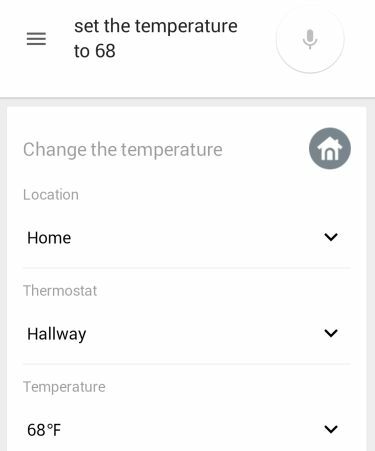
Ik kan niet echt een handiger manier bedenken om onze Nest-thermostaat te bedienen dan deze, zonder de Nest-app op je telefoon te openen en de temperatuur letterlijk te veranderen. Maar zelfs dat zou langer duren dan een spraakopdracht!
Je Nest kan je bellen met Ooma
De Wi-Fi-geactiveerde internettelefoondienst Ooma bestaat al jaren, maar het bedrijf heeft zijn service slim geïntegreerd met Nest.
Welk doel zou er kunnen zijn om je telefoondienst te integreren met je Nest? Simpel gezegd, de Nest-thermostaat heeft een intelligente Auto-Away-functie die je thuispatronen leert. Wanneer de Nest je buitenshuis kent, past hij de temperatuur in huis aan om energie te besparen Tips voor energiebesparing bij het kopen en gebruiken van elektronicaElektronica maakt een aanzienlijk deel uit van de energiekosten van uw huishouden. Alleen computers, printers en wifi-routers zijn goed voor ongeveer 25% van uw elektriciteitsrekening. Terwijl elektronica steeds efficiënter wordt, compenseert hun toegenomen gebruik ... Lees verder .
Ooma maakt gebruik van je Nest om je de volgende functies te bieden:
- De status 'Afwezig' van je Nest gebruiken om automatisch doorschakelen van oproepen in te schakelen wanneer je niet thuis bent.
- Ooma kan je bellen als mensen niet thuiskomen wanneer je dat verwacht.
- Ontvang een telefoontje als je Nest-rookmelder afgaat of de batterij bijna leeg is.
Dit inschakelen is heel eenvoudig vanuit uw Ooma-account. Klik gewoon op Voorkeuren.

In het linkermenu zie je het Nest-meldingen.
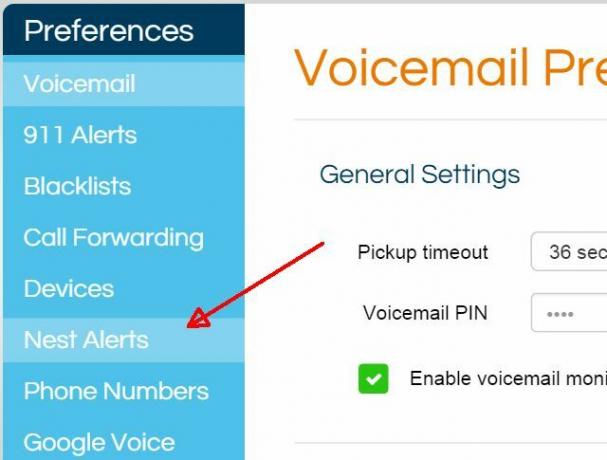
Op deze pagina kunt u op de knop klikken koppel je Nest-account met uw Ooma-account.
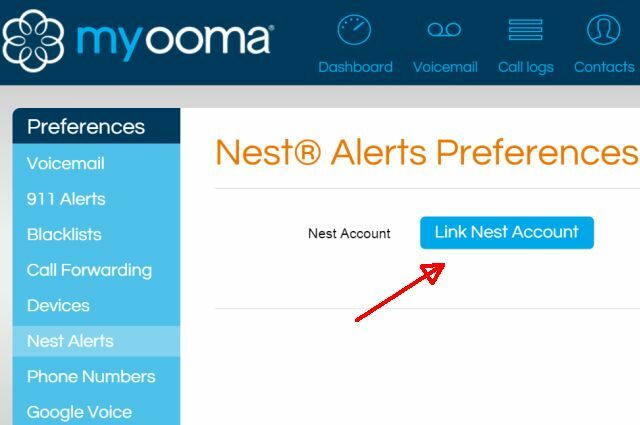
Om de "Auto-Afwezig" -functie voor doorschakelen in te schakelen, klikt u gewoon op Volg mij ingeschakeld en kies welke afwezigheidsstatus u wilt gebruiken (handmatig of automatisch).

Als je hebt een Nest Protect De 6 beste slimme luchtkwaliteitsmonitors en sensoren voor uw huisDeze slimme luchtkwaliteitsmonitors en -sensoren helpen ervoor te zorgen dat de lucht in uw huis zo veilig mogelijk is. Lees verder , kunt u de rook- en koolmonoxidemogelijkheden op deze pagina inschakelen. Configureer ook "Check-in monitoring" zodat Ooma je waarschuwt als er niemand thuis is op een tijdstip waarop je verwacht dat er iemand aanwezig is.
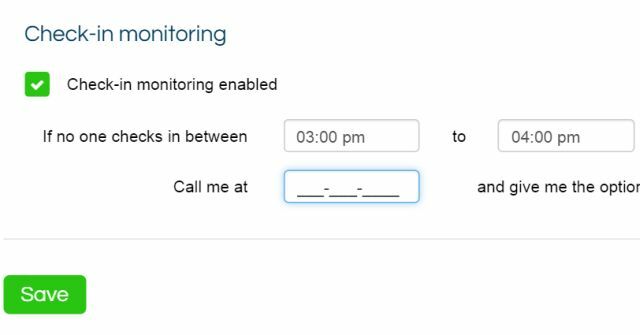
Zoals je kunt zien, is de integratie tussen Ooma en Nest volkomen logisch. De kenmerken van deze integratie voegen gemak en automatisering toe aan uw groeiende slimme huis.
Bedien Nest vanuit Windows
Als je een mobiel Windows-apparaat of een Windows-computer met Windows 8.1 of Windows 10 hebt, kun je het rechtstreeks vanaf je desktop bedienen met een app genaamd Nest Manager.

De desktop-app ziet er identiek uit aan de website en de mobiele app, met je Nest-apparaten in het middenvenster en de instellingen en status aan de rechterkant.
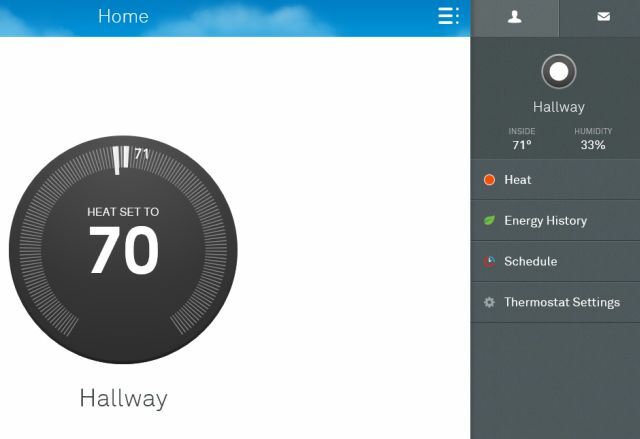
Vanaf je Windows-desktop kun je ook het Nest-temperatuurschema instellen om je energiebesparing te optimaliseren of je geschiedenis van energieverbruik te bekijken.

IFTTT-integratie met Nest
Een van de beste manieren om je Nest-ervaring te verbeteren, is via IFTTT-integraties De ultieme IFTTT-gids: gebruik de krachtigste tool van internet als een professionalIf This Then That, ook bekend als IFTTT, is een gratis webgebaseerde service om uw apps en apparaten samen te laten werken. Weet u niet zeker hoe u uw applet moet bouwen? Volg samen met deze gids. Lees verder . Een van de integraties die ik noemde in het Nest-installatieartikel was het gebruik van de Weer trigger in IFTTT om de temperatuur op je thermostaat in te stellen.
In dit voorbeeld heb ik het ingesteld om de thermostaat zo ver mogelijk naar 50 graden F te draaien als de temperatuur buiten boven 65 graden stijgt.
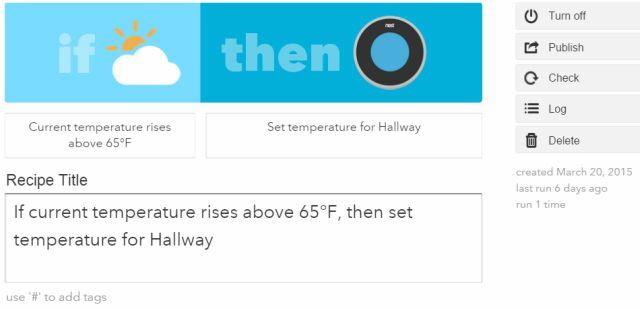
Een andere nuttige integratie is de e-mailtrigger, die je kunt gebruiken om IFTTT een e-mail te sturen om je Nest-temperatuur in te stellen.
Het enige wat u hoeft te doen is de e-mailtrigger configureren met een hashtag om de opdracht voor het temperatuurinstelpunt te identificeren.
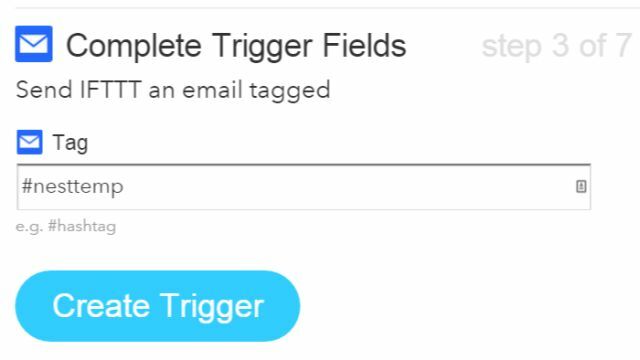
Vervolgens kunt u de Nest-actie om de hoofdtekst van de e-mail te gebruiken als de ingestelde temperatuur.
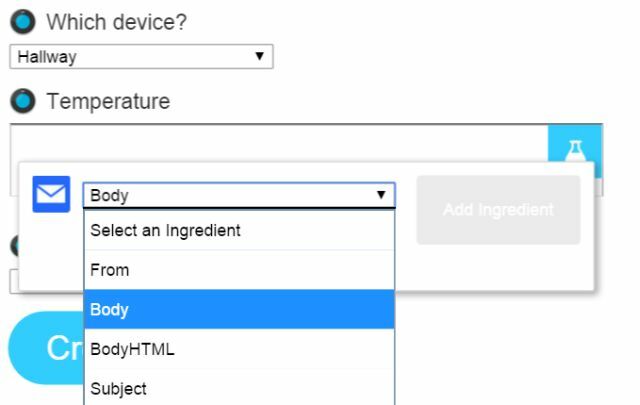
Nu hoef je alleen nog IFTTT een e-mail te sturen met de trigger-hashtag in het onderwerp en de temperatuur waarop je je Nest wilt instellen in de hoofdtekst van de e-mail.
Of je zou kunnen opzetten een Facebook-triggerzodat je elke keer dat je je Nest op kamertemperatuur of op een energiebesparende temperatuur wilt instellen, een statusupdate kunt posten met een specifieke hashtag.
Je kunt bijvoorbeeld een Facebook-hashtag '#warmupnest' maken waarmee de Nest-thermostaat op 70 graden wordt gezet wanneer je een statusupdate met die hashtag erin plaatst.
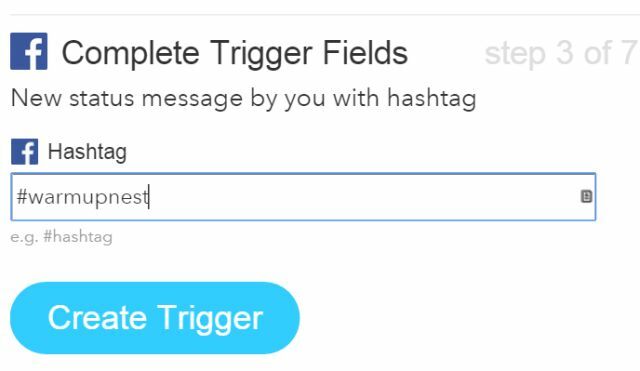
Gebruik gewoon de Nest-actie en geef deze het temperatuurinstelpunt voor die hashtag.
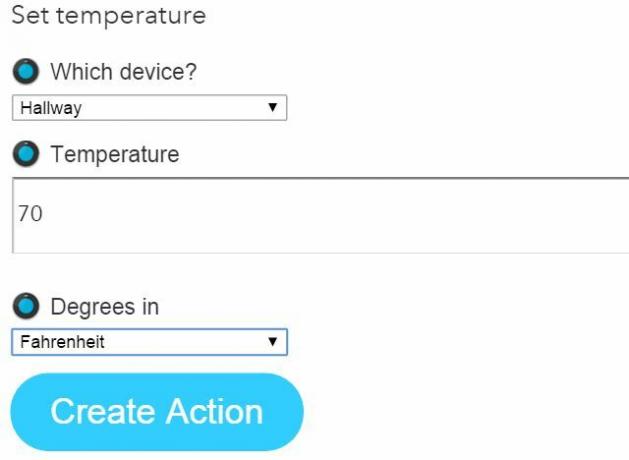
Als je jezelf altijd 's ochtends op je weegt Aria weegschaal Fitbit Aria Wi-Fi Smart Scale Review en GiveawayOf het nu uw doel is om een gezond gewicht te behouden of die extra kilo's te verliezen, het bijhouden van uw gewichtsveranderingen is een essentieel onderdeel van het proces. Elk obstakel om dit te doen zal uiteindelijk stoppen ... Lees verder of log je slaaptijd in met je Fitbit Fitbit Surge Review en GiveawayEr is één maatstaf voor de werkzaamheid van een fitness wearable: helpt het je training te optimaliseren? De FitBit Surge beweert dat het precies dat kan. Lees verder t, waarom zou u geen Fitbit-trigger in IFTTT voor die twee acties?
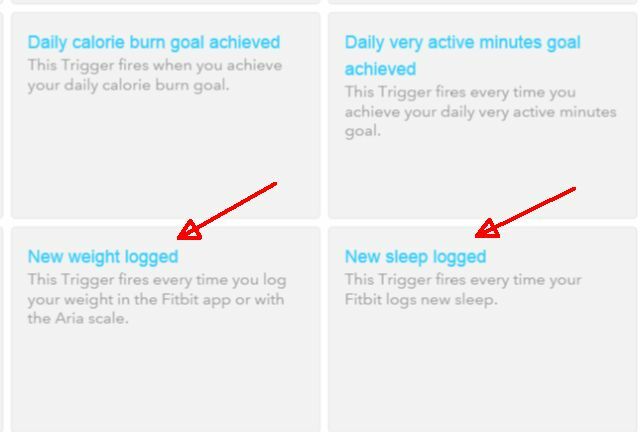
Of wat als u ervoor wilt zorgen dat de Nest uw huis op een koelere, energiebesparende temperatuur houdt wanneer u op het werk bent en niet thuis? Maak een Foursquare-trigger zodat elke keer dat je incheckt op je werkplek, je Nest-actie de temperatuur van de thermostaat verlaagt tot je energiebesparende instelpunt.
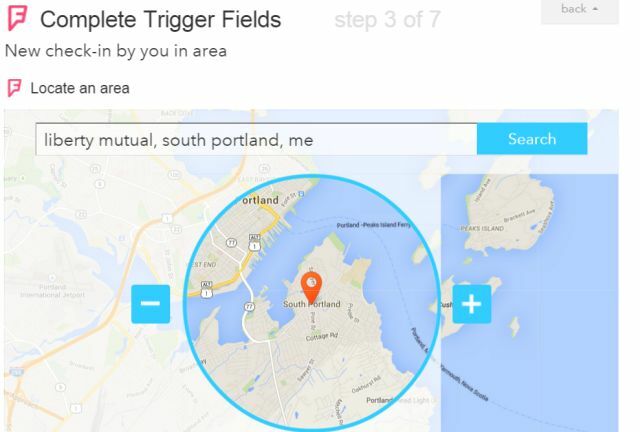
IFTTT verandert je Nest-thermostaat echt in een apparaat dat je overal, altijd en op elke gewenste manier kunt openen en bedienen.
Maar hoe zit het met het regelen van andere dingen met je Nest? Met IFTTT is dat ook mogelijk.
Laat uw Nest domotica activeren
Het mooie van een Nest-product in huis is dat je een apparaat hebt dat altijd weet wanneer je thuis bent en wanneer je niet thuis bent. Dit kan echt van pas komen als u nuttige automatiseringen wilt activeren.
U kunt bijvoorbeeld de IFTTT Nest-trigger met de "Home" -status gebruiken om te schakelen tussen uw Android naar stille / trilmodus wanneer u thuiskomt, zodat u ongestoorde, gezinsvriendelijke tijd kunt hebben.

Of, hoe zit het met het gebruiken van een geautomatiseerde Facebook-update iedereen laten weten dat je thuis bent! Tegen de tijd dat u daadwerkelijk achter de computer gaat zitten en inlogt op Facebook, heeft u een heleboel reacties van uw vrienden.
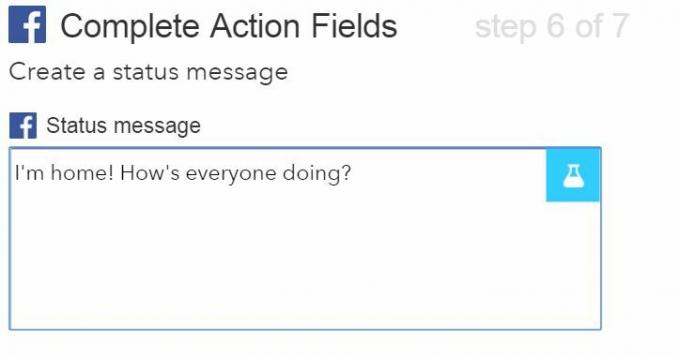
Je zou het zelfs kunnen gebruiken log gegevensverzameling naar uw Google Drive-account, voor het geval u de exacte tijd wilt bijhouden dat u thuiskwam van uw werk of van reizen. Dit kan met name handig zijn als u wordt betaald voor reizen en de tijden moet weten dat u vertrekt en aankomt.

Je kunt het Nest- en IFTTT-logboek laten registreren, zowel wanneer je niet thuis bent als wanneer je elke dag thuis bent. De beste manier om dit te doen is door de Nest "Afwezig" -trigger te gebruiken om die gegevens als een nieuwe rij in een spreadsheet te loggen.
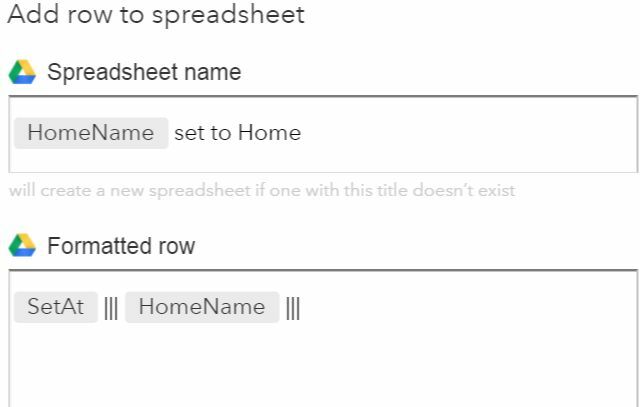
Als je in een thuiskantoor werkt en je externe team communiceert allemaal op Slack (zoals velen doen), kun je zelfs de Slack-actie in IFTTT gebruiken en je Nest automatisch laten post een Slack-update op een specifiek kanaal zodat iedereen weet dat je in de buurt bent als ze iets nodig hebben.

Dit zijn slechts enkele ideeën die uit IFTTT zijn gehaald, maar er zijn er nog veel meer. De Nest-integraties die je daar zult vinden, zijn eigenlijk alleen beperkt door je eigen verbeeldingskracht.
Ontwikkel uw eigen web- of mobiele apps
Als al deze integraties niet flexibel genoeg voor u zijn, en als u weet hoe u JSON en Firebase-bibliotheken in web- of mobiele apps, kunt u uw eigen applicaties daadwerkelijk coderen met de Nest API.
Nest biedt volledige documentatie en API-referentie om te leren hoe u dit moet doen.
Er is ook een Nest Labs-gebied op GitHub waar u enkele authenticatiecode kunt vinden, evenals toepassingsvoorbeelden die u kunt bekijken.
Dus de volgende keer dat iemand je vertelt dat de Nest-thermostaat slechts een thermostaat is, moet je hem of haar vertellen hoeveel hij eigenlijk is. Met alle bovenstaande integraties en alle nieuwe producten die op de markt komen die ermee compatibel zijn, kan het echt het hart van elk slim huis worden.
Heb je een Nest-thermostaat? Wat is jouw ervaring ermee? Heb je nog andere creatieve ideeën voor huisautomatisering met de Nest?
Ryan heeft een BSc-graad in elektrotechniek. Hij heeft 13 jaar in automatiseringstechniek gewerkt, 5 jaar in IT en is nu een Apps Engineer. Hij was een voormalig hoofdredacteur van MakeUseOf, hij sprak op nationale conferenties over datavisualisatie en was te zien op nationale tv en radio.

